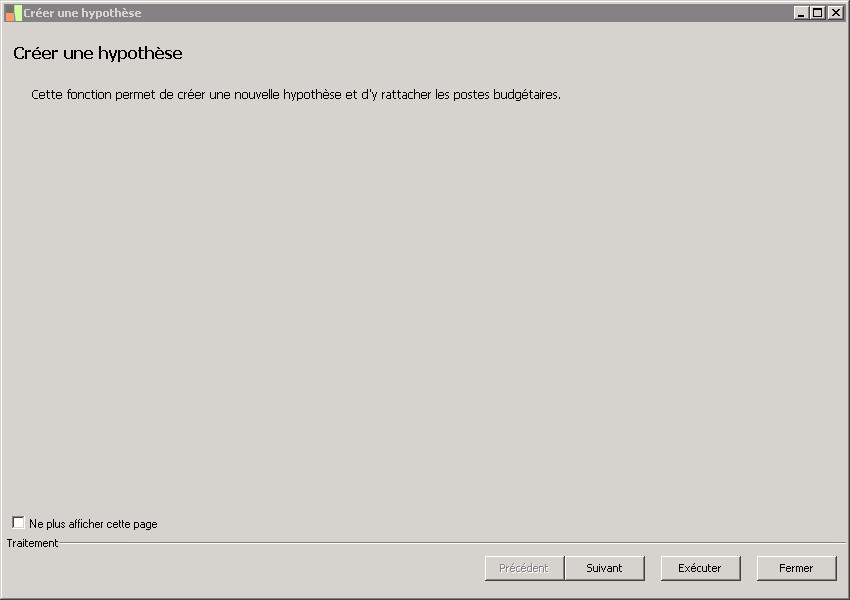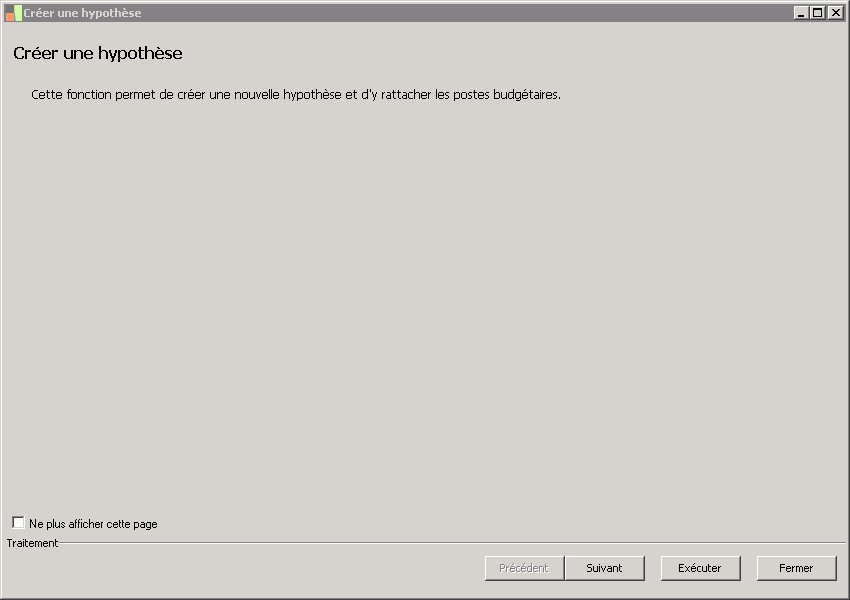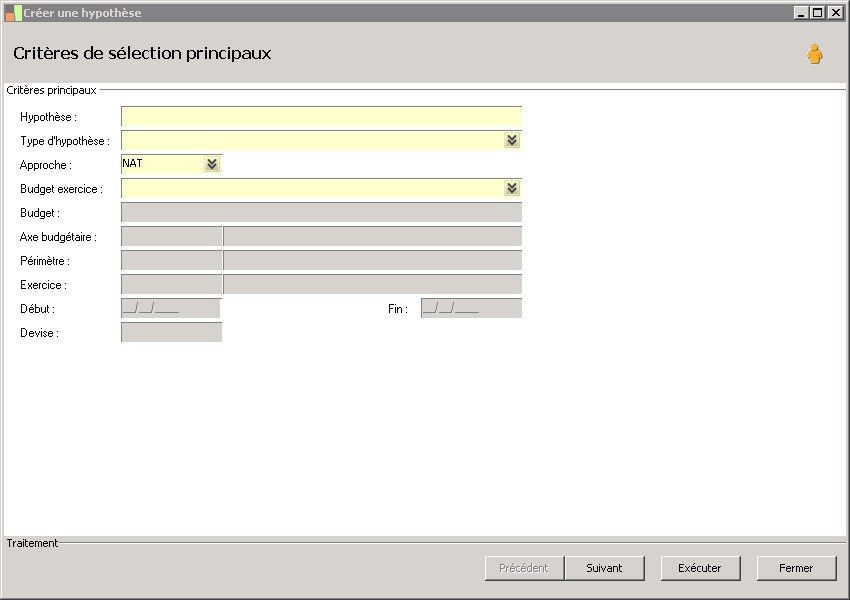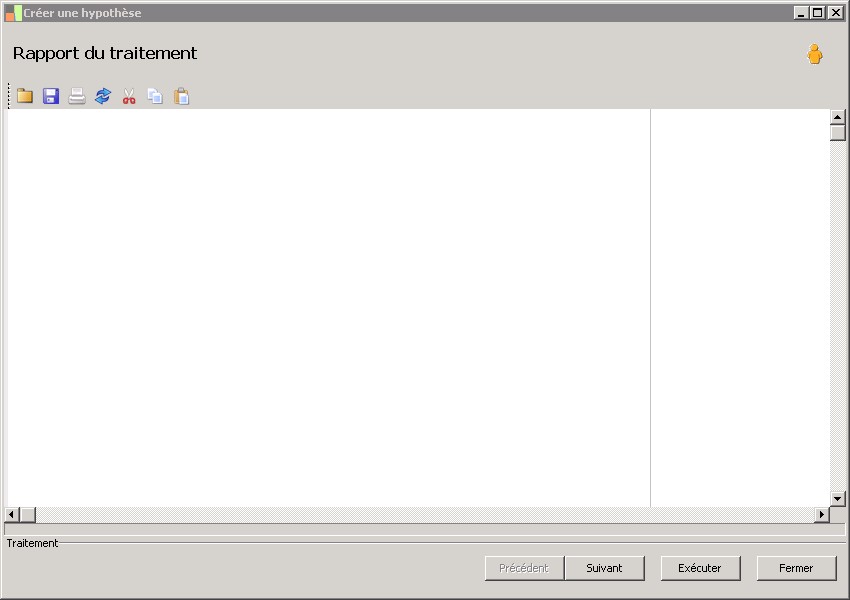(Sage FRP 1000 Suite Financière) Menu Campagne > Campagnes > Créer une hypothèse
Créer une hypothèse
Contexte d'utilisation
Cet assistant s'affiche à partir du bouton Créer une hypothèse situé sur l'exercice d'un budget. Ce budget est accessible à partir de la fenêtre Liste des budgets (menu Paramètres / Budgets et hypothèses ).
L'assistant est constitué des pages suivantes :
Rapport du traitement
Vous passez d'un écran à l'autre par les boutons  et
et  .
.
Critères de sélection principaux
Renseigner le code et le type de l'hypothèse puis sélectionnerl' Approche .
Conséquence sur le réalisé budgétaire : le réalisé budgétaire correspond aux écritures des normes qui appartient l'approche sélectionnée.
La zone Budget exercice affiche l'exercice sur lequel doit porter l'hypothèse.
Cliquer sur Exécuter pour créer l'hypothèse.
L'hypothèse ainsi créée contient tous les postes budgétaires de l'axe budgétaire sélectionné. Pour chaque poste, il vous faut maintenant saisir et répartir des montants. Pour cela, fermez l'assistant pour retourner sur la fenêtre du budget. Le panneau Hypothèses affiche l'hypothèse récemment créée. Effectuez un clic droit sur celle-ci puis, dans le menu contextuel, cliquez sur la fonction Elément d'exploitation . La fenêtre de l'hypothèse budgétaire s'affiche.
Pour chacun de ces postes budgétaires, vous pouvez saisir les montants budgétés. Deux méthodes de saisie sont possibles :
Il est toujours possible de modifier manuellement les montants répartis sur chacune des périodes.
La commande Actions / Initialiser tous les montants permet la réinitialisation des montants budgétés.
Rapport du Traitement
Dans cet écran, vous pouvez consulter un compte rendu du traitement.
L'assistant est constitué des pages suivantes :
 et
et  .
.Critères de sélection principaux
Renseigner le code et le type de l'hypothèse puis sélectionnerl' Approche .
Conséquence sur le réalisé budgétaire : le réalisé budgétaire correspond aux écritures des normes qui appartient l'approche sélectionnée.
La zone Budget exercice affiche l'exercice sur lequel doit porter l'hypothèse.
Cliquer sur Exécuter pour créer l'hypothèse.
L'hypothèse ainsi créée contient tous les postes budgétaires de l'axe budgétaire sélectionné. Pour chaque poste, il vous faut maintenant saisir et répartir des montants. Pour cela, fermez l'assistant pour retourner sur la fenêtre du budget. Le panneau Hypothèses affiche l'hypothèse récemment créée. Effectuez un clic droit sur celle-ci puis, dans le menu contextuel, cliquez sur la fonction Elément d'exploitation . La fenêtre de l'hypothèse budgétaire s'affiche.
Pour chacun de ces postes budgétaires, vous pouvez saisir les montants budgétés. Deux méthodes de saisie sont possibles :
Il est toujours possible de modifier manuellement les montants répartis sur chacune des périodes.
La commande Actions / Initialiser tous les montants permet la réinitialisation des montants budgétés.
Rapport du Traitement
Dans cet écran, vous pouvez consulter un compte rendu du traitement.
Composition de la fenêtre
Présentation
Champs
Détail de la page : Page d'accueil
Présentation
Champs
Détail de la page : Critères de sélection principaux
Présentation
Champs
Critères principaux |
||
Budget : |
||
Un budget identifie les couples périmètre budgétaire et axe budgétaire pour lesquels est établi un budget. |
||
Axe budgétaire : |
||
Identifie l'axe de façon unique. |
||
Périmètre : |
||
Le code est l'identifiant unique d'un périmètre budgétaire. |
||
Description |
||
La description permet de donner des détails complémentaires sur l'exercice. |
||
Exercice : |
||
Le code identifie l'exercice de façon unique.Les exercices utilisent les périodes de la dimension temps préalablement créée.On peut avoir autant d'exercices que nécessaire, dans la limite de la dimension temps. |
||
Début : |
||
La date de début de l'exercice est déterminée en fonction de la date de début de la première période de l'exercice. |
||
Fin : |
||
La date de fin de l'exercice est déterminée en fonction de la date de fin de la dernière période de l'exercice. |
||
Devise : |
||
Ce rôle désigne la devise dans laquelle sont établis les budgets. |
||
Description |
||
Libellé ou description de l'axe. |
||
Détail de la page : Rapport du traitement
Présentation
Champs